Comprensión de las notificaciones en el Centro de actividades de Windows 10
El Centro de actividades de Windows 10 básicamente reemplaza (o mejora) el Área de notificación anterior, que anteriormente reemplazó a la Bandeja del sistema.
(¡Seguro que a Microsoft le gusta cambiar las cosas!) El Centro de actividades le notifica sobre varios eventos que puede abordar o descartar a su discreción. Para invocar la ventana del Centro de actividades, haga clic en el icono «llamar» a la derecha del reloj en la barra de tareas. (Ver figura 1)
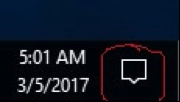
Figura 1. El icono de ‘llamar’ vacío.
Esto abre la ventana del Centro de actividades, que es un panel que aparece en el lado derecho de la pantalla. (Además de hacer clic en el icono «llamar»
, también puede iniciar el Centro de actividades presionando la tecla de acceso directo Win + A.) Si tiene notificaciones, el icono «llamar» aparecerá con texto. Si el icono de «llamar» está vacío, no tiene mucho sentido iniciar el Centro de actividades, ya que estaría vacío. Así es como se ve el ícono cuando tengo una notificación. (Ver figura 2)
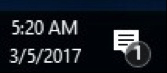
Figura 2. El icono de ‘llamar’ que indica una notificación.
Ahora que veo que tengo una notificación, puedo hacer clic en el icono para mostrar la ventana del Centro de actividades. (Vea la figura 3.)
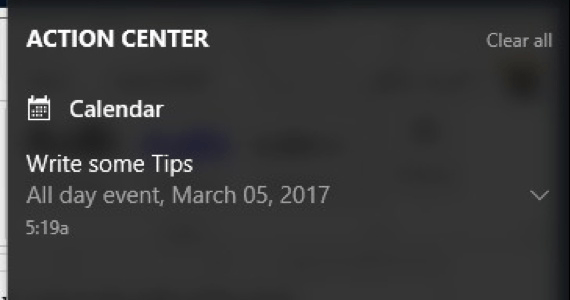
Figura 3. La ventana del Centro de actividades con una notificación.
Si desea borrar la notificación, haga clic en Borrar todo el texto en la esquina superior derecha y su notificación desaparecerá. Si desea ver los detalles de su notificación, haga clic en su flecha hacia abajo a la derecha. Si desea que la ventana del Centro de actividades desaparezca, simplemente haga clic en cualquier lugar del escritorio fuera de la ventana.
Algunas aplicaciones pueden escribir notificaciones al Centro de actividades. Para configurar esto, vaya a Inicio | Configuración, haga clic en Sistema y, a la izquierda, haga clic en Notificaciones y acciones. Ahora puede indicar qué aplicaciones pueden escribir notificaciones en el Centro de actividades. También puede realizar una configuración rudimentaria en el Centro de actividades.
Este consejo (6867) se aplica a Windows 10.